win10系统怎么切换壁纸|win10切换壁纸教程
发布时间:2018-08-19 19:33:58 浏览数: 小编:liuquan
win10旗舰版系统怎么快速切换壁纸呢?不用着急,知道关注小编的动态,关注“系统族”一般都可以快速解决小伙伴们遇到的相关问题,今天小编在下文,给大家分享一下相关的教程方法,小伙伴可以直接来尝试一下,希望对大家有所帮助。方法教程如下。
推荐系统:ghost win10 64位系统
点击开始菜单里的“设置”
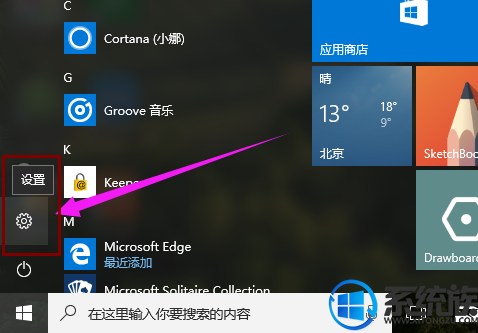
选择“个性化”选项
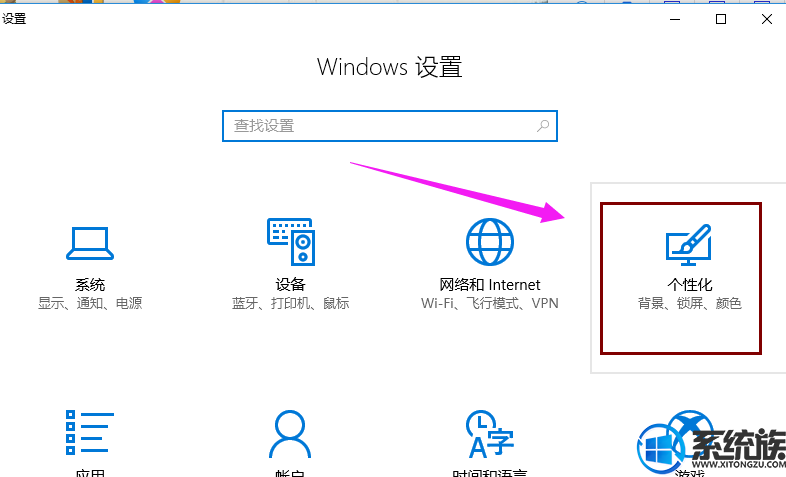
选择“背景”
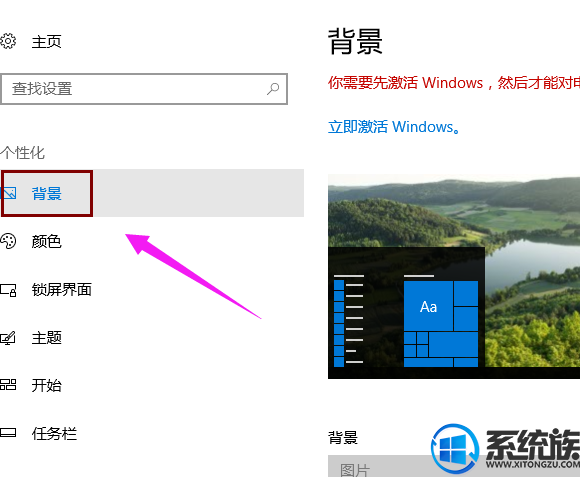
能够看到“选择图片”点击选择以后,就可以将其设置成桌面背景了
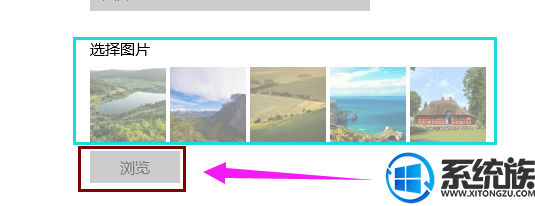
以上内容就是今天小编分享的相关问题的方法教程,希望对大家有所帮助,如果大家有什么系统类别的问题,可以直接跟小编联系交流,关注小编动态,关注“系统族”更多精彩资讯教程免费查阅!
推荐系统:ghost win10 64位系统
点击开始菜单里的“设置”
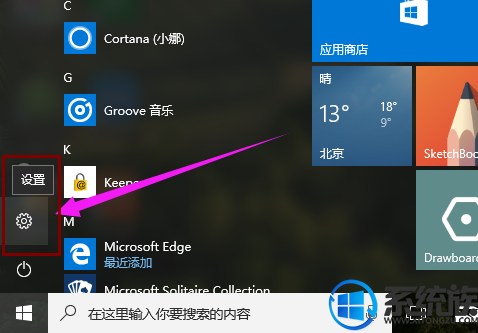
选择“个性化”选项
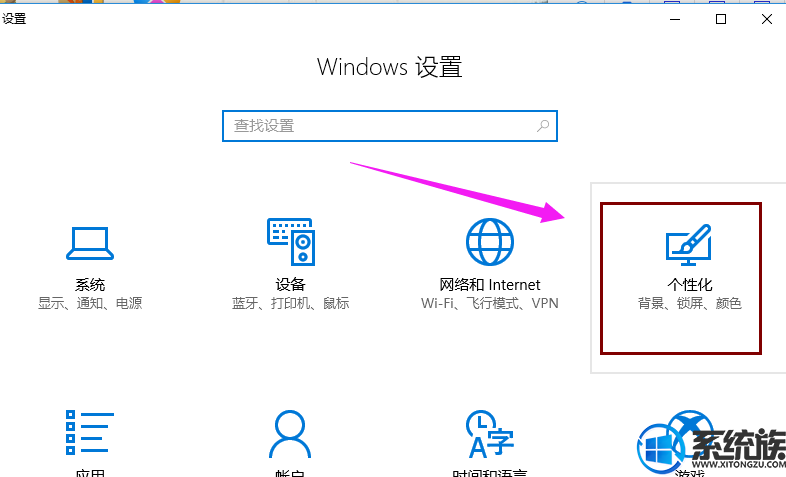
选择“背景”
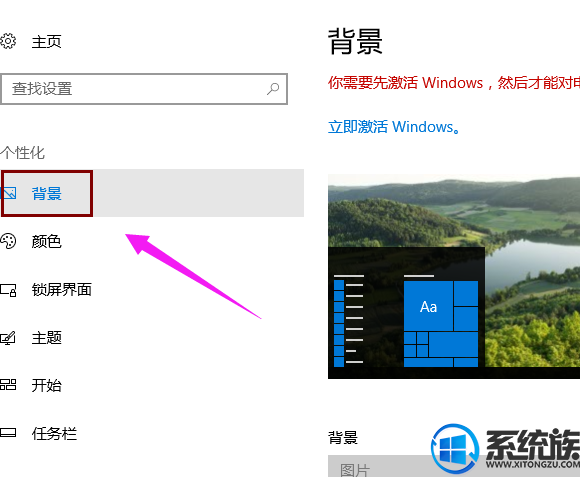
能够看到“选择图片”点击选择以后,就可以将其设置成桌面背景了
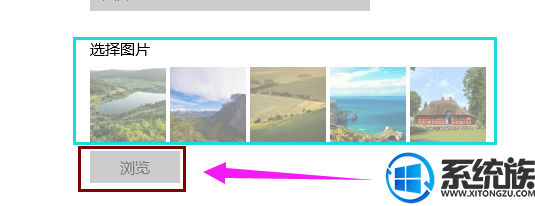
以上内容就是今天小编分享的相关问题的方法教程,希望对大家有所帮助,如果大家有什么系统类别的问题,可以直接跟小编联系交流,关注小编动态,关注“系统族”更多精彩资讯教程免费查阅!



















